Berbagi Kredensial Microsoft
Tentang sertifikat dan pencapaian digital
Berbagi Kredensial Microsoft Anda melalui profil Microsoft Learn adalah bukti bahwa Anda telah memenuhi persyaratan untuk mendapatkan kredensial tersebut. Lebih dari itu, itu adalah simbol dari bahwa Anda telah menunjukkan keterampilan penting bisnis serta komitmen Anda untuk mengimbangi teknologi. Bagikan kredensial Anda di profil LinkedIn dan postingan media sosial terkait karier Anda atau dengan menambahkan tautan yang dipersonalisasi di tanda tangan email Anda.
Sertifikat digital dapat diunduh dan dicetak untuk rekaman Anda (atau dibingkai di dinding Anda sehingga terlihat dalam panggilan video Anda berikutnya... dan ibumu mungkin juga suka salinannya!)
Mengakses transkrip di profil Learn
Anda dapat melihat, membagikan, dan mencetak transkrip dari profil Microsoft Learn Anda:
- Masuk ke profil Learn Anda.
- Di bagian bawah menu sebelah kiri, pilih Transkrip. Transkrip Anda menampilkan semua kredensial dan kualifikasi yang diperoleh.
Berbagi transkrip dan pengaturan
Pengaturan transkrip memungkinkan Anda memilih informasi apa yang ingin Anda bagikan. Saat berada di profil Pelajari, di bagian Transkrip , ada opsi di bagian atas halaman untuk mengatur pengaturan privasi untuk opsi Cetak dan Berbagi.
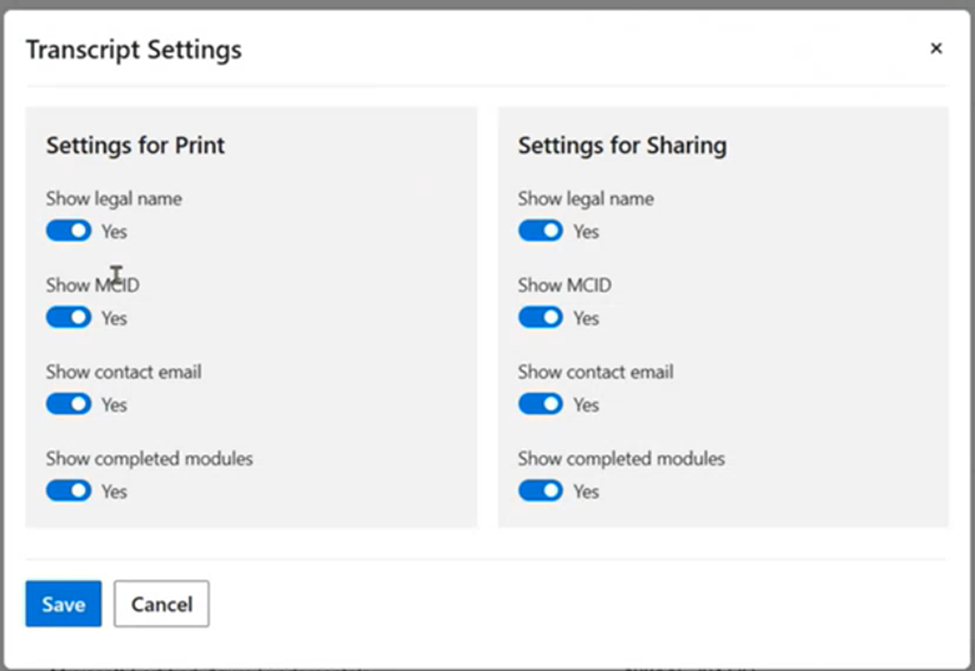
Setelah menyimpan preferensi berbagi, Anda memiliki dua cara untuk berbagi:
- Pilih tautan Bagikan di tangan kanan atas halaman untuk menghasilkan tautan online ke transkrip Anda yang kemudian dapat Anda bagikan.
- Pilih Cetak dan pilih Simpan ke PDF atau cetak dari menu dropdown Printer . Anda kemudian dapat melampirkan PDF yang diunduh ke email, mencetak, atau menyimpannya untuk catatan Anda.
Berbagi dan Pengaturan Privasi
Pengaturan profil dapat diakses di menu drop-down atas di samping ikon profil.
- Sebelum berbagi, pastikan bahwa Pengaturan Privasi profil tidak diatur ke Mode Privat.
- Beroperasi dalam Mode Privat akan memastikan nama, pencapaian, dan kontribusi Tanya Jawab Anda disembunyikan. Ini juga akan mencegah siapa pun melihat profil Anda bahkan jika Anda ingin berbagi.
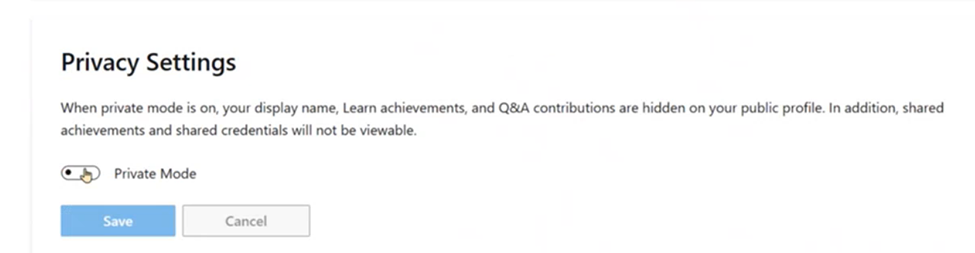
Untuk tips manajemen profil lainnya, lihat pengaturan profil.
Berbagi kredensial Keterampilan terapan
Dalam profil Learn, Anda dapat berbagi detail kredensial Microsoft yang divalidasi:
- Di bagian atas halaman, klik ikon profil Anda dan dari menu dropdown pilih Profil.
- Di dalam profil Learn Anda, pilih Kredensial di kolom sebelah kiri. Anda dapat memilih dari keterampilan atau sertifikasi yang diterapkan di bagian tengah.
- Pilih Keterampilan yang Diterapkan. Kredensial yang Anda peroleh akan ditampilkan dalam daftar.
- Untuk kredensial Keterampilan Terapan yang ingin Anda bagikan, pilih Tampilkan detail kredensial di bawah deskripsi. Layar Detail kredensial Anda akan ditampilkan.
- Pilih tautan Bagikan untuk sekumpulan opsi berbagi.
Kredensial Sertifikasi Berbagi
Dalam profil Learn, Anda dapat berbagi detail kredensial Microsoft yang divalidasi:
- Di bagian atas halaman, klik ikon profil Anda dan dari menu dropdown pilih Profil.
- Di dalam profil Learn Anda, pilih Kredensial di kolom sebelah kiri. Anda kemudian dapat memilih tab Keterampilan atau Sertifikasi yang Diterapkan.
- Pilih Sertifikasi. Sertifikasi yang Anda peroleh akan ditampilkan dalam daftar.
- Untuk sertifikasi yang ingin Anda bagikan, pilih Tampilkan detail sertifikasi di bawah deskripsi. Layar Detail sertifikasi Anda akan ditampilkan.
- Pilih tautan Bagikan untuk sekumpulan opsi berbagi.
Tanya jawab umum berbagi kredensial
Bagaimana cara mengetahui bahwa kredensial saya diverifikasi?
Setelah Anda menyelesaikan persyaratan untuk mendapatkan Kredensial Microsoft, itu akan ditambahkan ke profil Learn Anda di bawah Kredensial dan jenis kredensial, yaitu, Keterampilan terapan atau Sertifikasi. Kredensial terverifikasi akan memiliki tag Yang Dapat Diverifikasi Online.
Apakah profil Learn saya harus publik untuk berbagi kredensial Microsoft saya?
Anda dapat membagikan kredensial anda dengan profil Learn di tampilan publik atau privat. Namun, untuk memastikan kredensial bersama Anda dapat diverifikasi, profil Learn Anda harus dalam tampilan publik.
Bagaimana jika saya tidak ingin kredensial Microsoft saya diumumkan ke publik?
Anda memegang kendali tentang bagaimana dan kapan kredensial Anda dibagikan. Sesuaikan pengaturan privasi di profil Learn Anda kapan saja untuk membuat profil dan kredensial Anda menjadi publik atau privat.
Apa yang terjadi dengan Credly?
Microsoft memperkenalkan fitur baru ke profil Microsoft Learn, menyediakan opsi yang lebih fleksibel bagi pelajar untuk melihat dan berbagi Sertifikasi Microsoft mereka langsung dari Microsoft Learn. Dengan rilis fitur ini, layanan lencana Credly tidak akan lagi digunakan untuk sebagian besar Sertifikasi Microsoft.
Semua Sertifikasi Microsoft baru dan yang diperoleh sebelumnya akan secara otomatis dikaitkan dengan profil Learn Anda. Setelah menyambungkan profil sertifikasi Microsoft ke Profil Pelajari, Anda dapat melihat dan membagikan semua Sertifikasi Microsoft dari profil Learn Anda.
Sertifikasi Microsoft yang diperoleh dan diklaim pada Credly sebelum 30 Juni 2023, akan tersedia untuk dilihat dan dibagikan melalui Credly hingga 30 Juni 2024. Namun, Sertifikasi Microsoft Anda di Credly tidak akan lagi disimpan saat ini atau diperbarui saat Anda memperbaruinya atau mendapatkan Sertifikasi Microsoft baru. Satu-satunya pengecualian adalah Sertifikasi Microsoft yang dikeluarkan oleh Certiport yang masih akan dikelola dan diperbarui pada Credly tanpa batas waktu.
Bagaimana jika saya mendapatkan Sertifikasi Microsoft melalui Certiport tetapi belum menerima lencana saya melalui Credly?
Harap hubungi Certiport untuk menanyakan tentang lencana Anda yang hilang.
Lencana yang hilang dari Certiport terkadang dapat terjadi jika Anda memiliki dua akun dalam sistem sertifikasi Certiport.
Dapatkah saya berbagi kredensial setelah dihentikan?
Jika Anda mendapatkan kredensial yang telah dihentikan, Anda masih dapat melihat dan membagikannya melalui profil Microsoft Learn Anda. Kredensial masih akan tersedia di transkrip Microsoft Learn Anda juga.
Mengapa saya tidak dapat berbagi ujian yang telah saya lewati?
Ujian bukan kredensial. Anda hanya dapat berbagi kredensial melalui Learn.
Meskipun Anda tidak dapat berbagi ujian dengan cara yang sama seperti Anda dapat berbagi sertifikasi, ujian yang Anda lewati akan dapat dilihat di transkrip Microsoft Learn Anda. Anda dapat berbagi transkrip Anda.
Bagaimana cara menerima kredit perguruan tinggi untuk Sertifikasi Microsoft?
Proses untuk menerima kredit perguruan tinggi untuk Sertifikasi Microsoft yang diperoleh atau diklaim setelah 30 Juni 2023, telah berubah. Untuk informasi mengenai kredit perguruan tinggi earing untuk Sertifikasi Microsoft, silakan kunjungi Kredit perguruan tinggi untuk ujian sertifikasi.
Siapa bisa saya bicarakan jika saya mengalami masalah saat melihat atau berbagi kredensial Microsoft saya?
Kunjungi Dukungan kredensial.